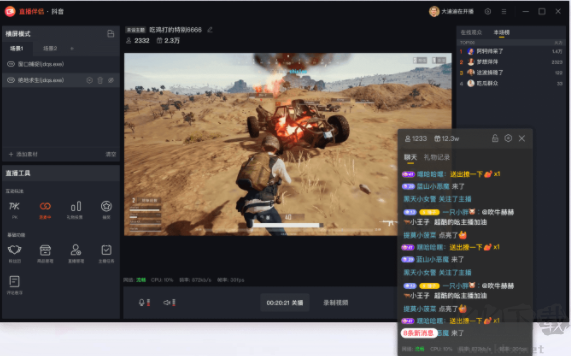
抖音直播助手软件使用说明:
开播和设置登录后软件界面如下:
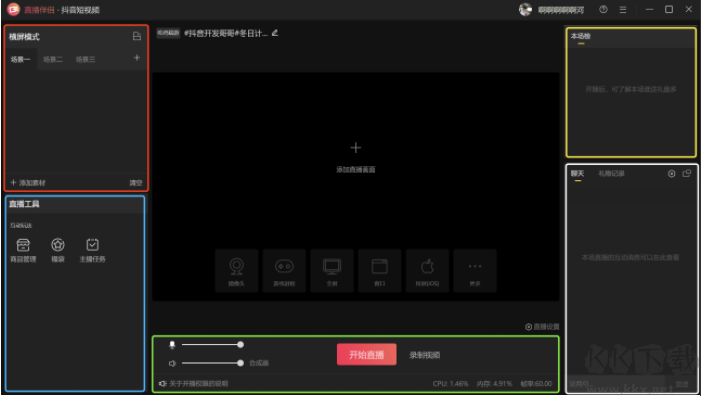
红色框区域:管理场景、添加素材、切换横竖屏
蓝色框区域:常用直播功能
绿色框区域:开关播控制、性能占用情况、官方公告
黄色框区域:直播榜单
白色框区域:弹幕窗口
中央区域:直播画面采集预览
添加素材
1、左上红色区域点击;添加素材;按钮可以选择添加各种类型素材
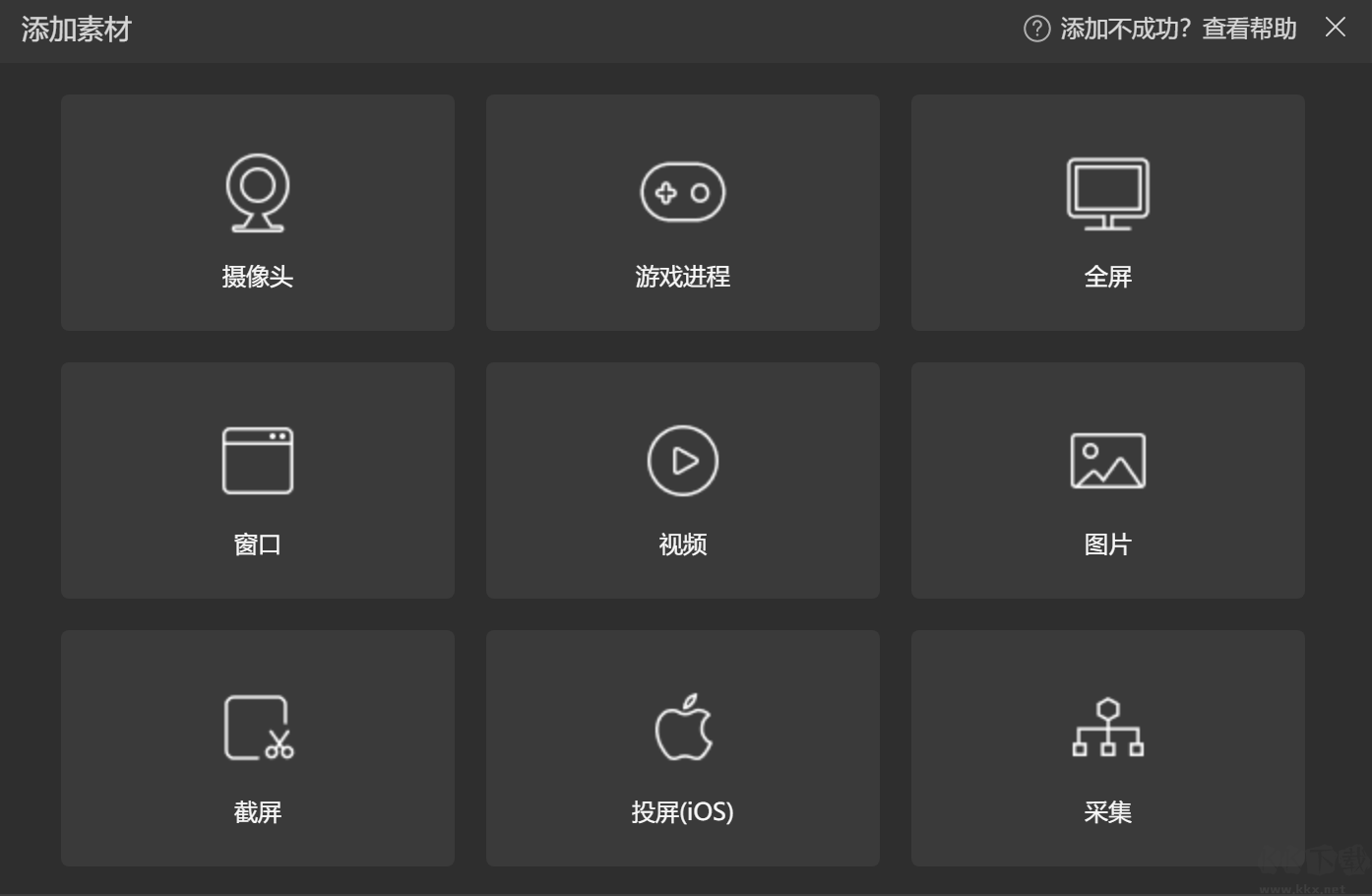
2、可根据需要选择要添加捕获的素材
3、添加成功后可以在中央预览区域看到捕获的内容
4、可以拖动调整素材位置
5、可以拖动素材边框调整大小
6、右击素材出现操作菜单,可以进行旋转、变换、设置、删除等操作
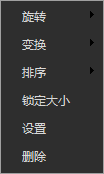
开始直播
调整好素材和排列布局后,点击;开始直播;,即可开播
开播过程中可以点击;开始录制;来进行录制
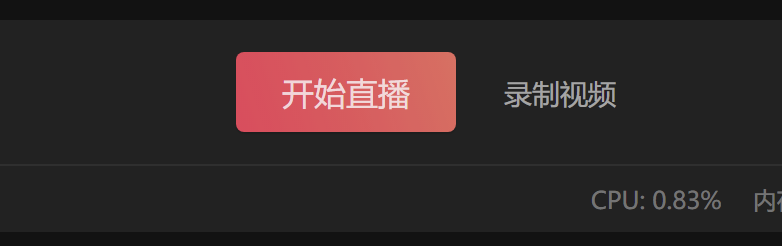
直播设置
点击开播按钮右上方的;直播设置;可以进入直播设置页面
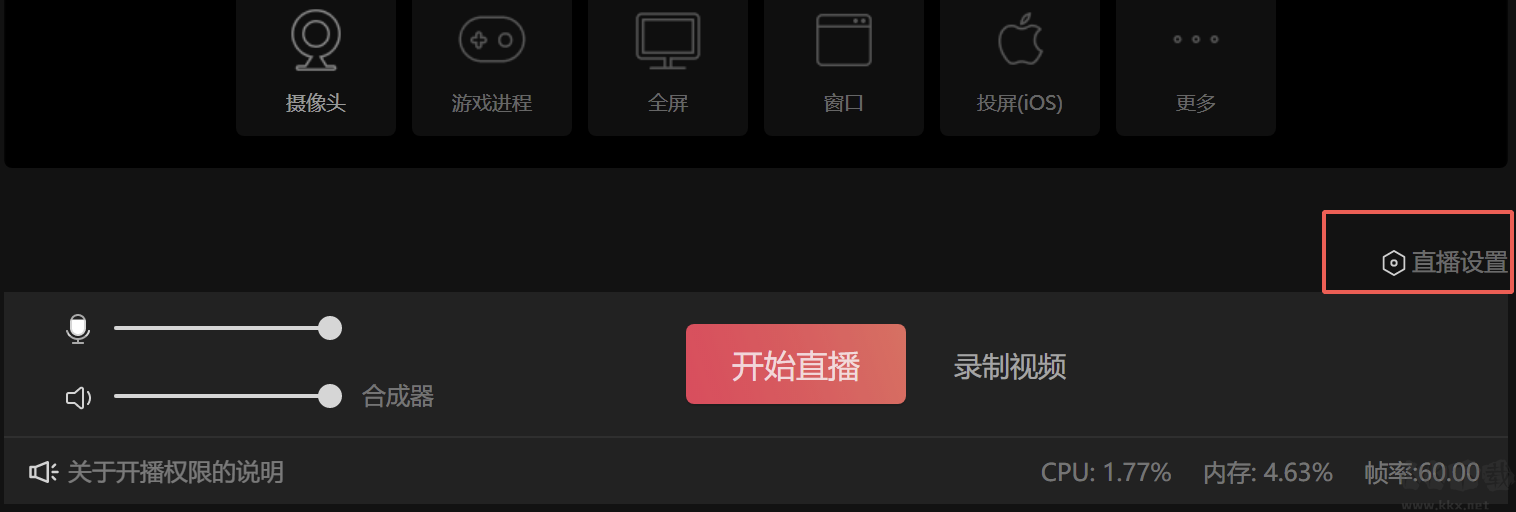
在直播设置面板可以设置 视频、音频、录像
音频设置
推动声音滑块可以控制捕获的麦克风和扬声器音量大小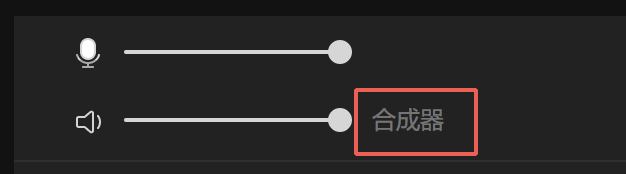

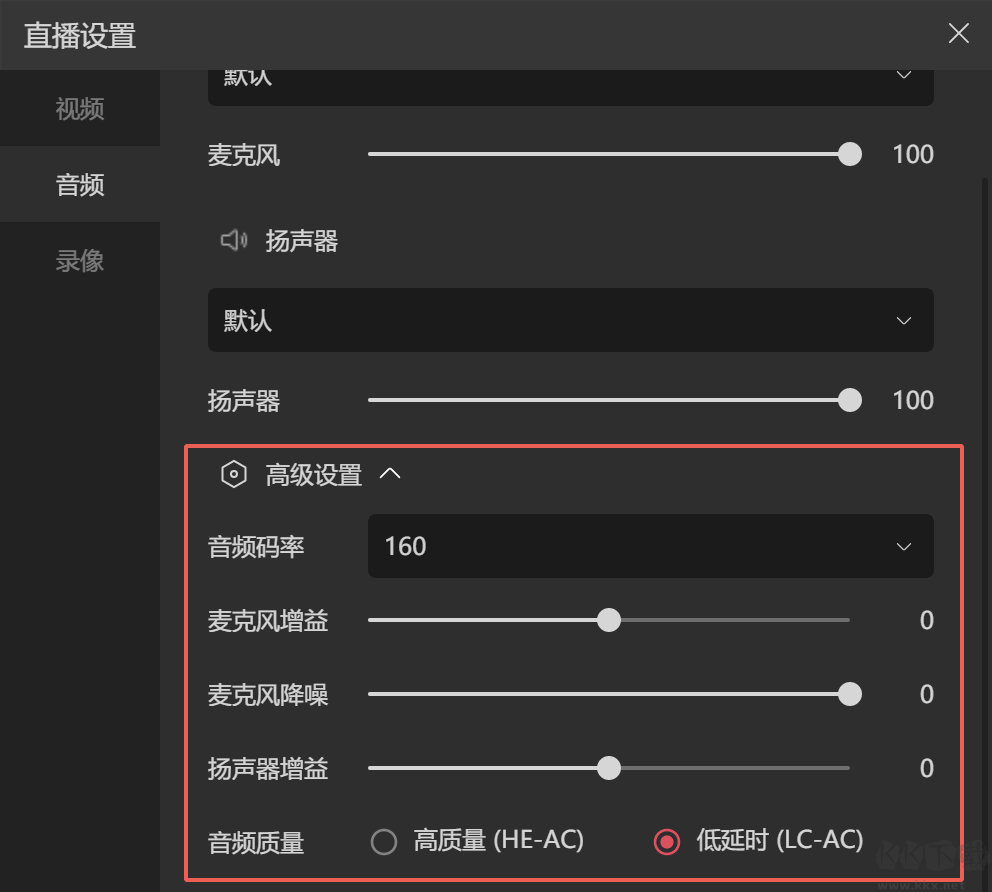
视频设置
可根据测速的结果智能推荐设置(测速时长大约1分钟),也可以自定义视频设置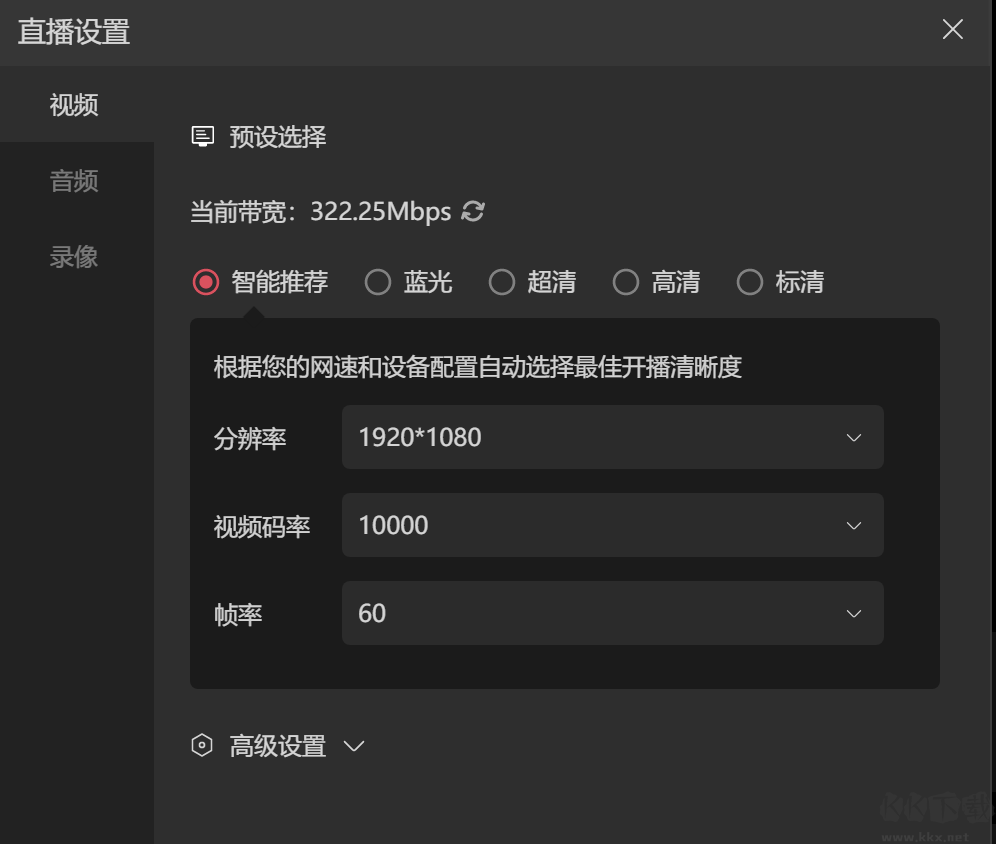
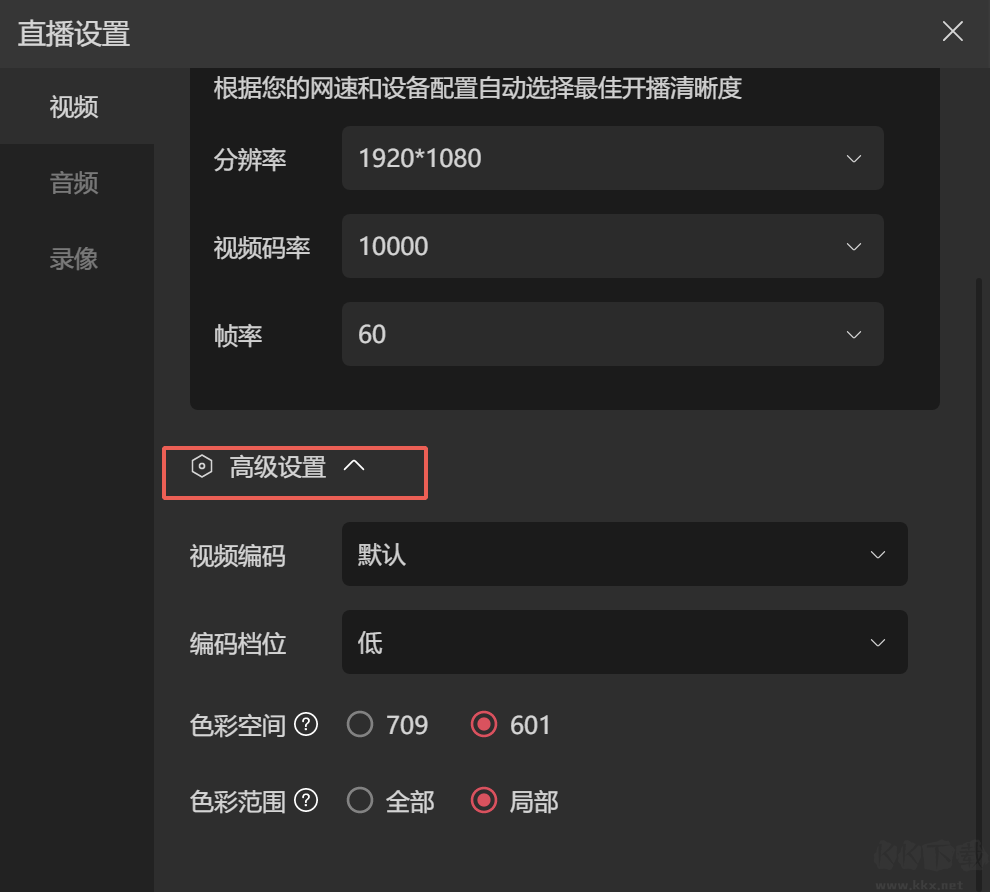
注意:
选择合适码率,并不是越高越好,高码率对主播的网络情况要求更好
视频编码尽量选择硬编方式,可以极大降低电脑负载,如非特殊选择;默认;即可
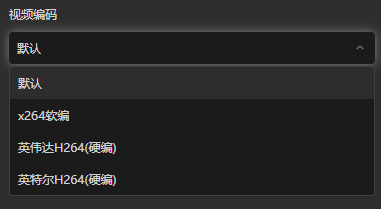
录像设置
可以选择录像存储目录及录像格式
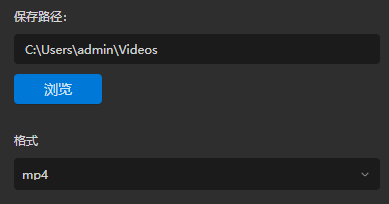
更多的直播教程请到抖音直播助手官方进行学习!





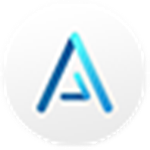
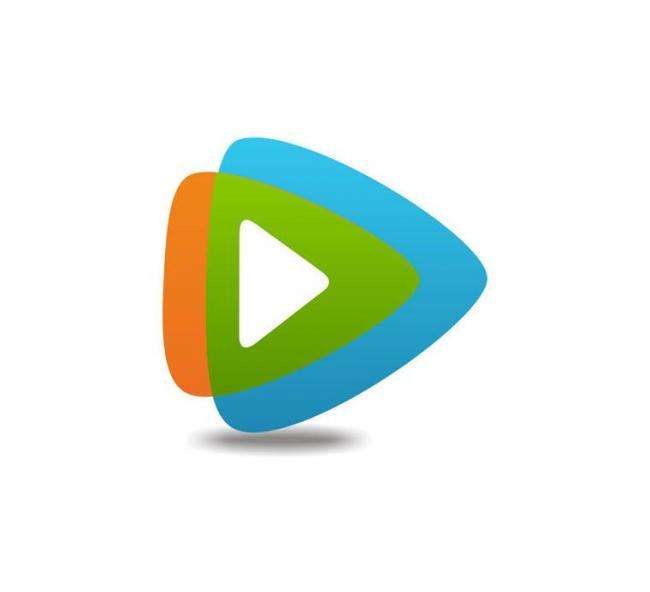

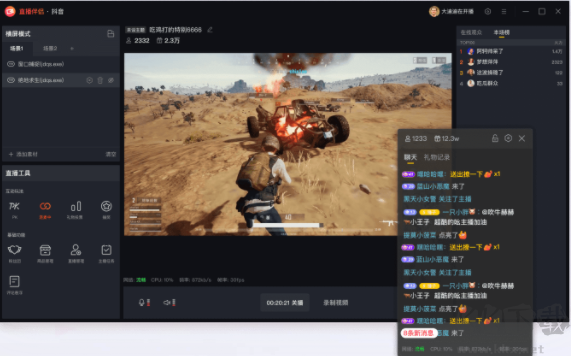
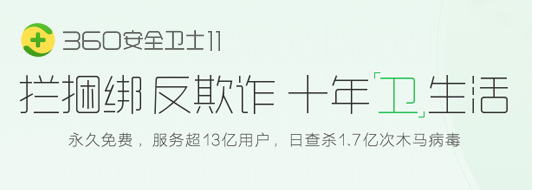 <
<


 360视频播放器
360视频播放器